3 способа как перевернуть экран на ноутбуке Windows 7
Случается часто так, что кто-то из домашних случайно нажимает определенное сочетание клавиш, и экран ноутбука становится перевернутым полностью, либо на 90 градусов. Отсюда и возникает вопрос – как можно вернуть экран в исходное положение?
Интернет полон различных объяснений и видео, в которых говорится что и как делать, но возможных вариантов в такой ситуации три.
Самая популярная причина перевернутого экрана ноутбука – случайно нажатая комбинация клавиш.
1. Как перевернуть экран с помощью системных клавиш?
Если проблема заключается именно в случайно нажатых кнопках, то решить проблему можно таким же образом – сочетанием клавиш.
Чаще всего помогает именно вторая комбинация. Если именно она не помогла – пробуйте другое сочетание, до тех пор пока экран не вернется в исходное положение.
Совет! Так называемые «горячие клавиши» могут быть вовсе отключены. Для этого нажмите ПКМ на рабочем столе и выберете раздел «Параметры графики», а после «Комбинации клавиш» и выберете пункт «Отключить».
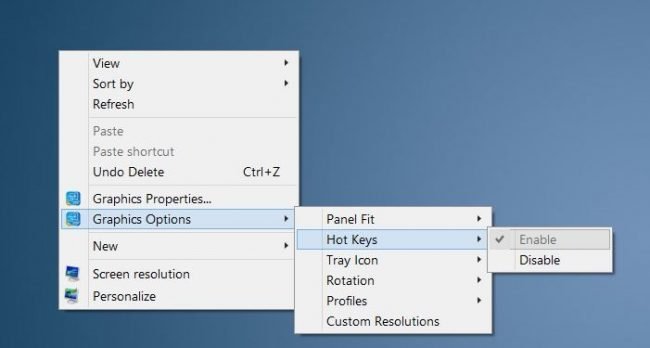
2. Как перевернуть экран с помощью настроек Intel?
Возможно, что сочетание клавиш изначально отключено и причина совершенно в другом. Также сочетания могут отличаться. К примеру параметры этих «горячих клавиш» прописаны в ПУ процессора Intel. Для их отключения или изменения следует сделать следующее:
- Зайти в ПУ графикой Intel. Это делается, чаще всего, нажатием на панели быстрого доступа на Intel значок.
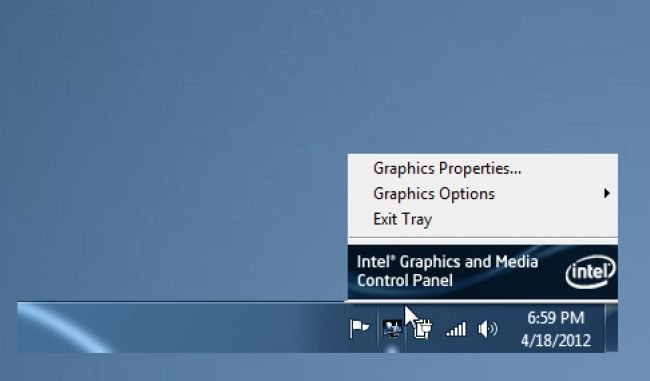
- Нажатием вызвано было меню, где нужно выбрать «Свойства графики».
- Вам будет предложено три варианта, нам нужен «Режим настройки» и никакой другой. Если Вам не нужны в будущем повторения таких ситуаций, просто снимите галочку около «Hot Keys Functionality».
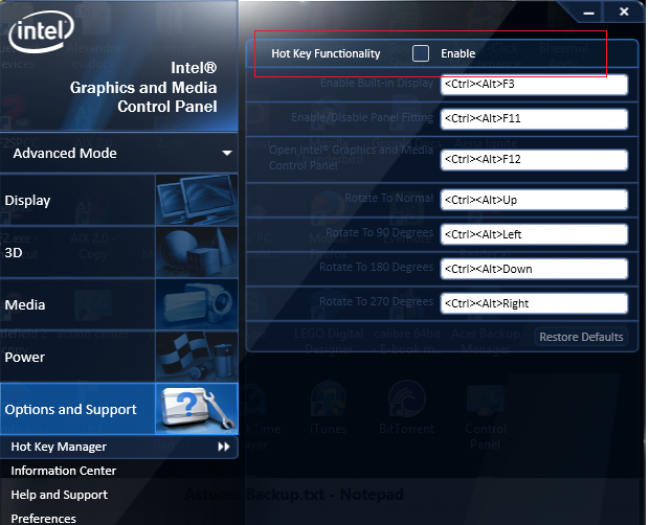
- Теперь перейдите в «Options and Support» раздел.
- В требуемых полях можно будет задать собственное сочетание для поворота экрана.
3. Как перевернуть через панель дисплея Windows?
Несложный способ, состоящий из трех пунктов:
1. Откройте «Разрешение экрана»;
2. В поле «Ориентация» выберете нужное положение экрана, которое бы соответствовало нормальному положению всех требуемых элементов. Чаще всего такой ориентацией является «Альбомная»;
3. Подтвердите свои действия.
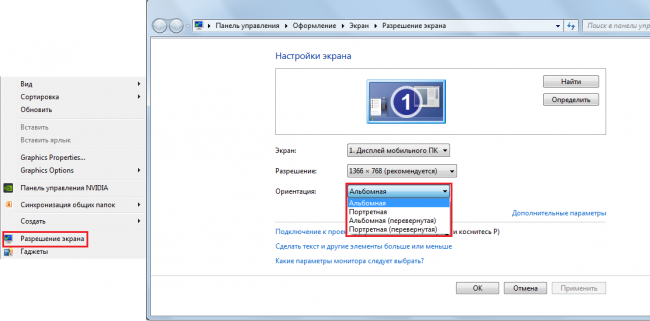






















Как зарегистрироваться в Вконтакте без телефона?
Как открыть файл rar (рар) на Windows, Андройд, в Linux и MAC
Что это такое # Хэштег, как сделать правильный